Remarque : Les captures d’écran de cet article proviennent de la version personnelle de Clipchamp. Les mêmes principes s’appliquent à Clipchamp pour les comptes professionnels et scolaires.
Lorsque vous enregistrez une vidéo avec votre webcam, les mots ou le texte peuvent s’afficher de manière incorrecte ou « mis en miroir ».
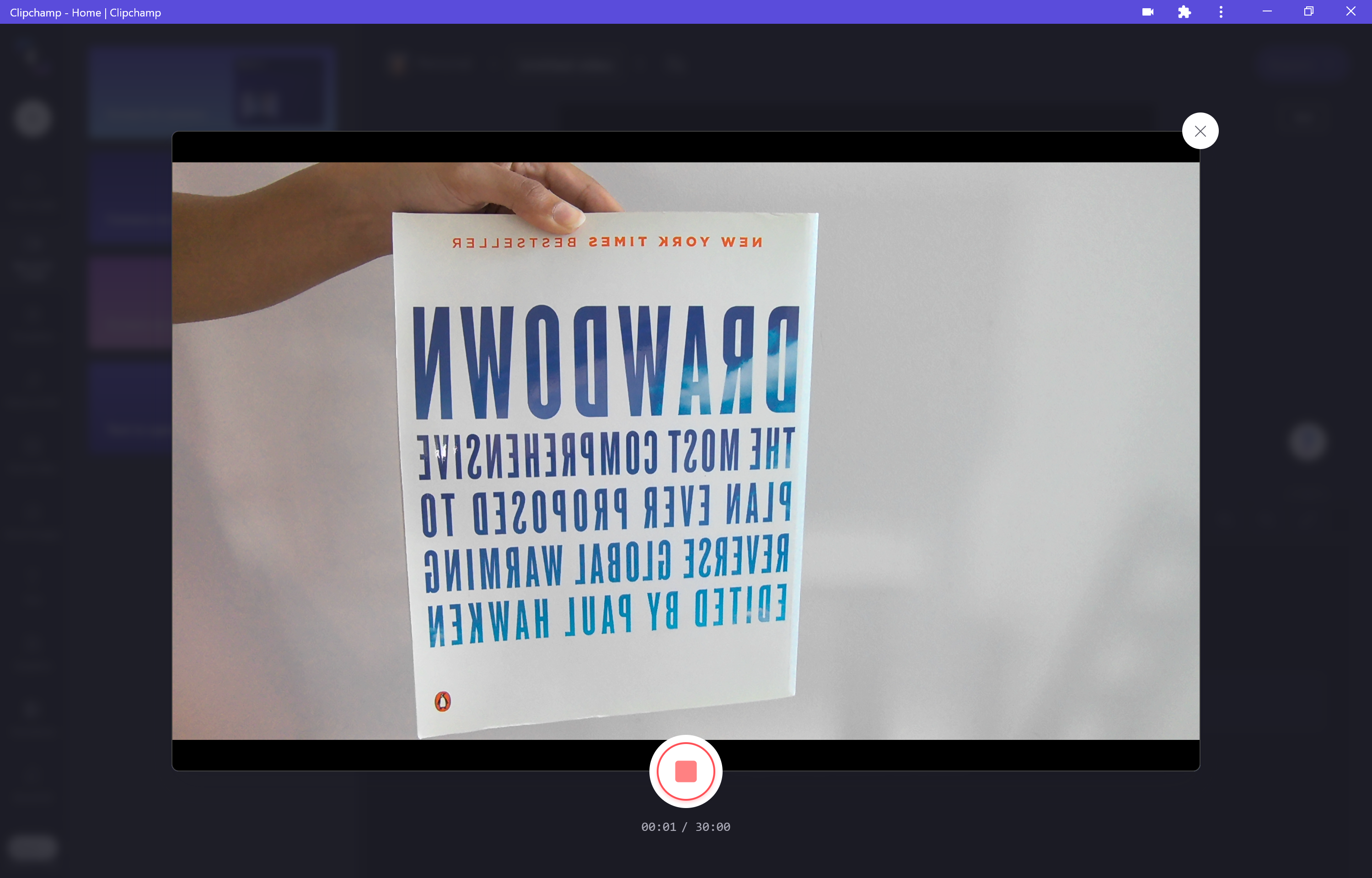
Si vous utilisez la fonctionnalité d’enregistrement par webcam dans Clipchamp, lorsque vous avez terminé l’enregistrement et que le traitement de la vidéo est terminé, le texte doit être affiché correctement dans le clip qui est ajouté à votre projet.
Clipchamp change automatiquement l’image enregistrée afin que tout texte que vous avez enregistré soit affiché comme prévu.
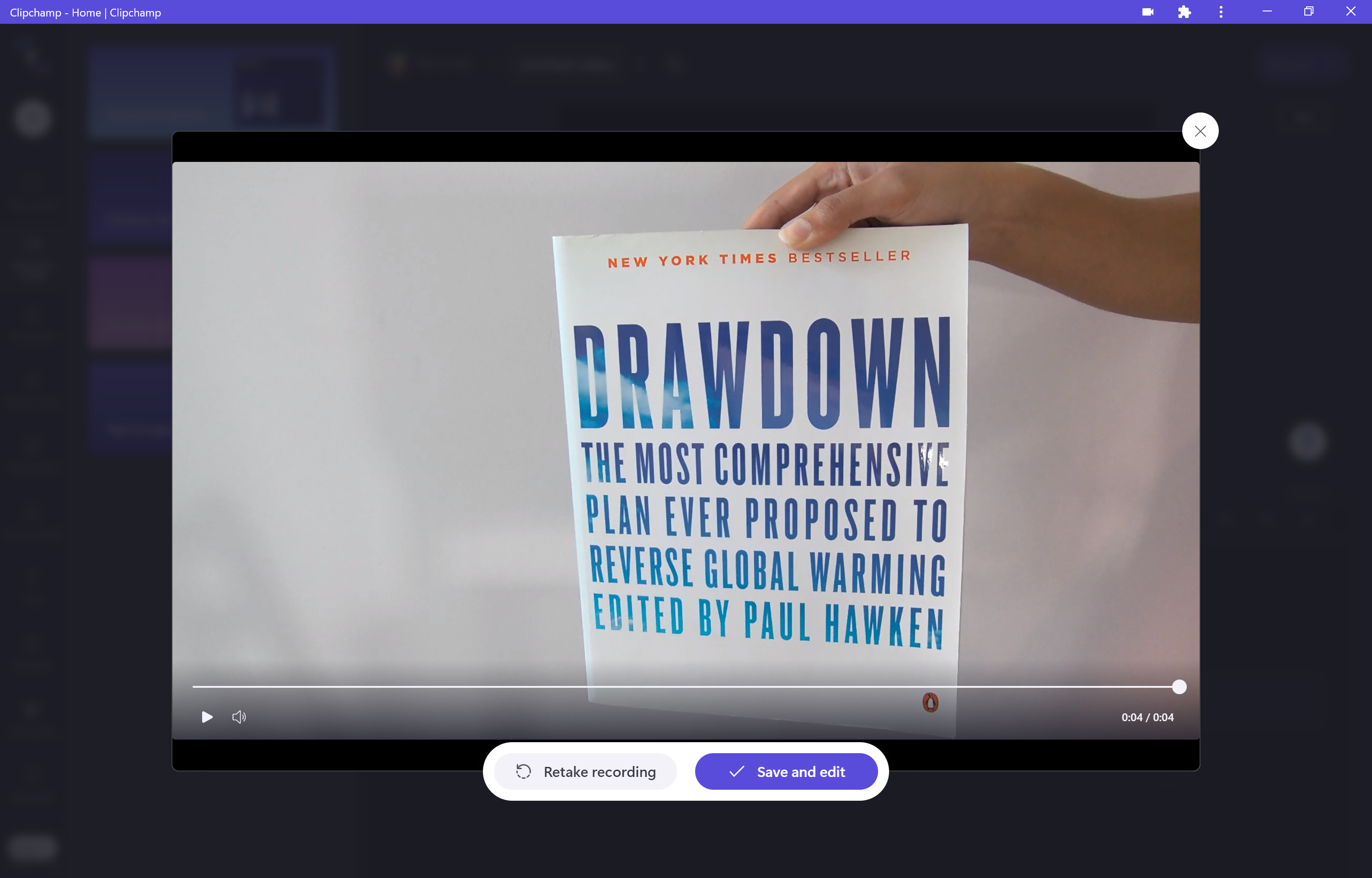
Toutefois, si le retournement automatique ne fonctionne pas, ou si vous avez utilisé un autre programme pour enregistrer votre vidéo et qu’elle s’affiche toujours de manière incorrecte, utilisez les outils de retournement horizontal et vertical dans la barre d’outils en regard du lecteur d’aperçu.
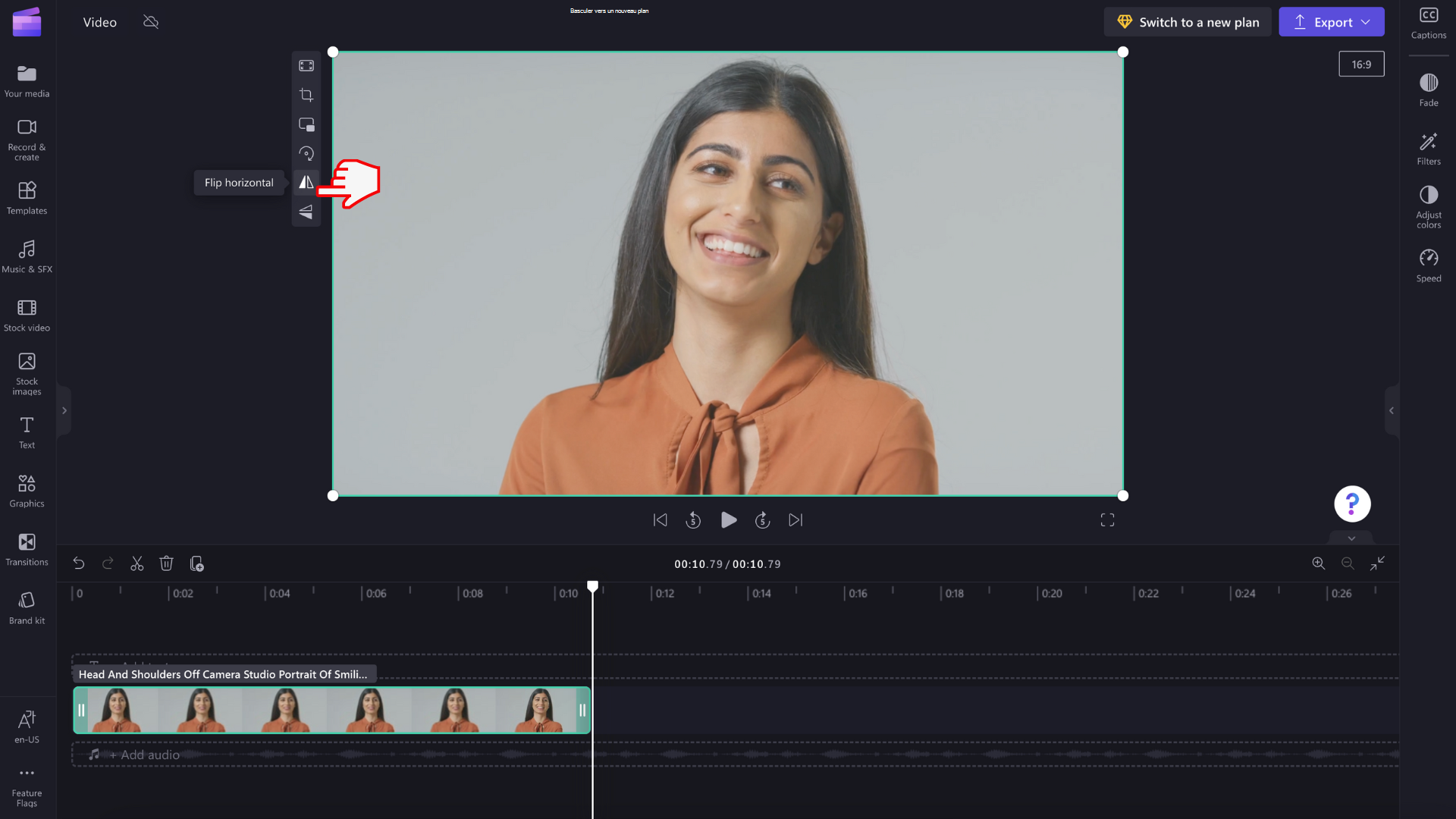
Vous pouvez également modifier votre vidéo à l’aide des outils de rotation, de rognage et d’ajustement dans la barre d’outils.
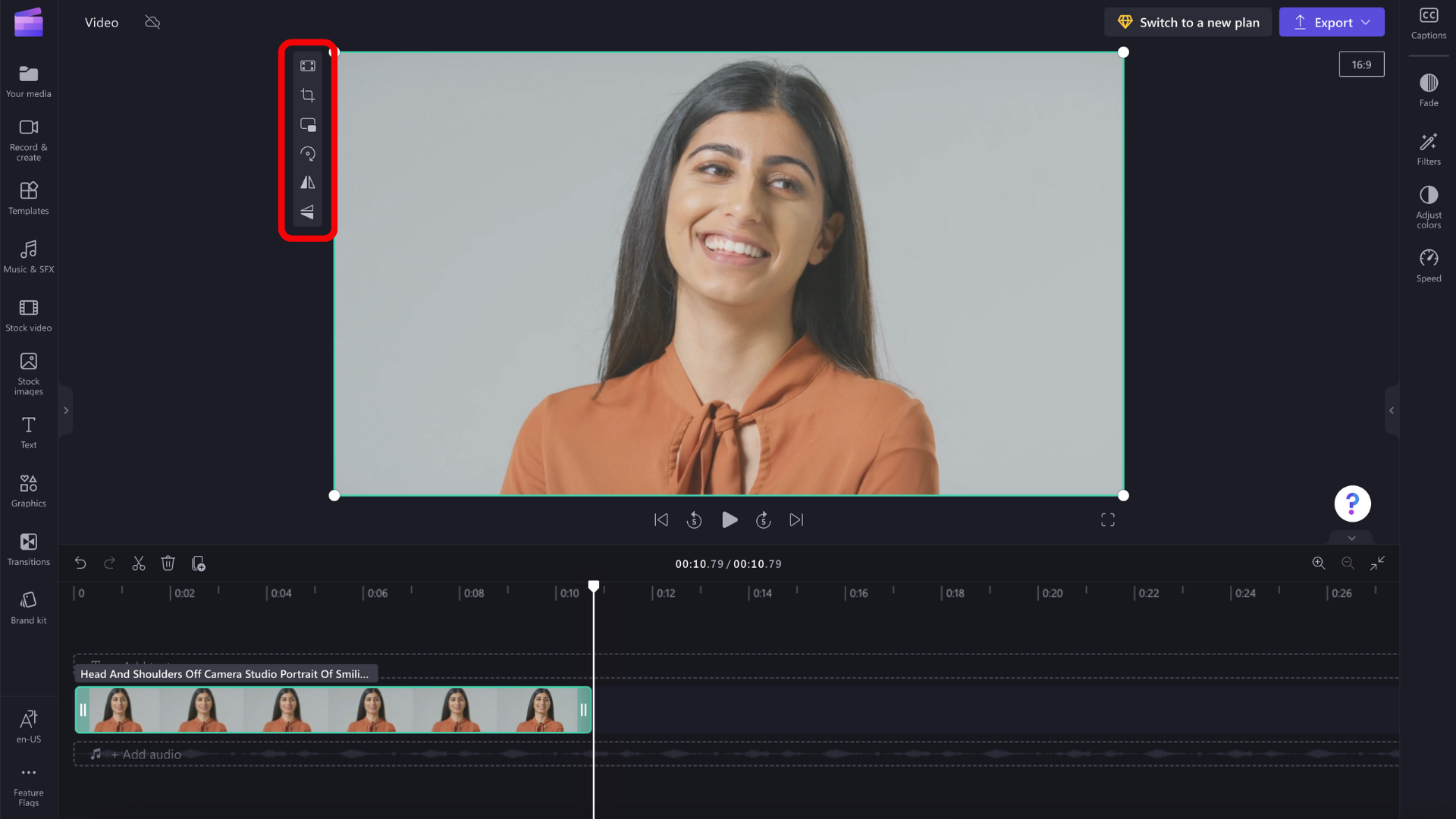
De cette façon, vous pouvez contrôler la façon dont le texte apparaît dans vos enregistrements de webcam.










